Ви хочете прокрутити лист, але як і раніше бачити верхній рядок або лівий стовпець. Щоб зробити це, використовуйте кнопки Закріпити на вкладці Вид. Якщо кнопки Закріпити недоступні на вкладці Вид. перейдіть в режим "Звичайний". На вкладці Вид натисніть кнопку Звичайний.
Закріплення верхнього рядка
На вкладці Вид натисніть кнопку Закріпити верхній рядок.
Коли ви зробите це, нижня межа першого рядка стане трохи темніше, ніж інші. Це означає, що рядок над нею закріплена.
Закріплення першого стовпчика
Якщо ж вам потрібно закріпити крайній лівий стовпець, на вкладці Вид натисніть Закріпити перший стовпець.
Коли ви зробите це, права межа стовпця А стане трохи темніше, ніж інші. Це означає, що стовпець зліва від неї закріплений.
Закріплення верхнього рядка і першого стовпця
Щоб одночасно закріпити верхній рядок і перший стовпець, клацніть осередок B2. Потім на вкладці Вид натисніть кнопку Закріпити області.
Закріплення необмеженої кількості рядків і стовпців
Якщо ви хочете закріпити кілька рядків і / або стовпців, їх можна закріпити скільки завгодно, якщо завжди починати з верхнього рядка або першого стовпчика. Щоб закріпити кілька рядків (починаючи з рядка 1), виділіть рядок, над якою потрібно додати закріплену область, і натисніть кнопку Закріпити області. Щоб закріпити кілька шпальт, виберіть стовпець, ліворуч від якого потрібно додати закріплену область, і натисніть кнопку Закріпити області.
Припустимо, ви хочете закріпити чотири верхні рядки і три крайніх зліва стовпчика. Для цього вам потрібно вибрати комірку D5 і на вкладці Вид вибрати команду Закріпити області. Кожен раз при закріпленні рядків і стовпців нижня межа останньої закріпленої рядки і права межа останнього закріпленого стовпчика стають трохи темніше (в даному випадку це нижня межа рядки 4 і права межа стовпця C).
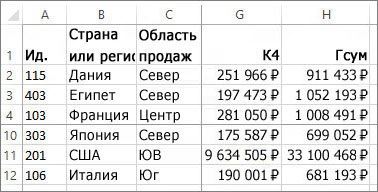
Зняття закріплення рядків і стовпців
Хочете зняти закріплення рядків або стовпців? На вкладці Вид натисніть кнопку Зняти закріплення областей.